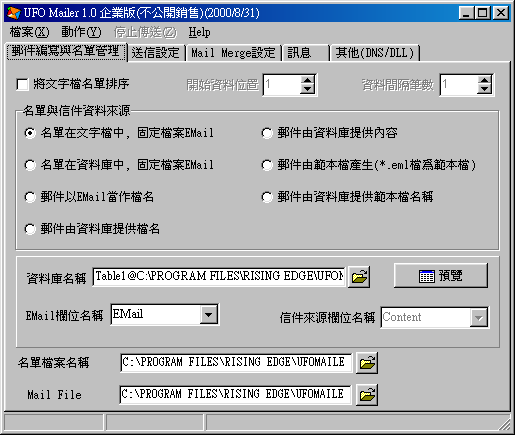
文字檔名單排序:
此項如有勾選,表示在發信之前,會將EMail名單以主機名作排序動作,把相同主機的收信者聚集在一起,減少連結的次數,以提昇效率。
開始資料位置/資料間隔筆數:
適用於相當龐大的資料庫名單,想在較短的時間內完成發送,可在開始資料位置及資料間隔筆數兩個地方作設定,同時由多支程式去發送(一次開多個執行程式的視窗),即可達成此效果,但先決的條件是您須有足夠頻寬。
例如:資料庫名單有一百萬份,想要分成五支程式(或是五次)分別發送,請在每支程式的資料間隔筆數皆設為5,在開始資料位置方面第一支程式請填入1(它的資料順序為 1,6,11,16......),第二支程式請填入2(它的資料順序為 2,7,12,17......),第三支程式請填入3(它的資料順序為3,8,13,18......),第四支程式請填入4(它的資料順序為 4,9,14,19......),第五支程式請填入5(它的資料順序為 5,10,15,20......),如此每支程式即會分得各不相同的20萬筆名單資料而獨立發送,如有足夠的網路頻寬,即可大幅減短發信時間。
名單與信件資料來源:
收信者的名單與信件內容來源可由純文字檔案取得亦可從資料庫中提供,UFO Mailer 1.0提供了七種組合可供您選擇,下表將一一說明:
| (1)名單在文字檔中,固定檔案EMail |
|
| (2)名單資料在資料庫中,固定檔案EMail |
|
| (3)郵件以EMail當作檔名 |
|
| (4)郵件由資料庫提供檔名 |
|
| (5)郵件由資料庫提供內容 |
|
| (6)郵件由範本檔產生(*.eml為範本檔) |
|
| (7)郵件由資料庫提供範本檔名稱 |
|
備註:通常"E:\UfoMailer1.0"是您所安裝程式的路徑,程式會自動偵測您的安裝路徑,會依不同使用者安裝程式的路徑而有所不同,您可依個人喜好編修它。
前兩種適用於傳送相同內容的信件給大量收信者,例如:簡單的電子報。中間三種適用於傳送不同內容,但已事先產生好的信件給不同收信者。後兩種會根據資料庫動態產生信件,結合了電子報表產生程式與送信程式,是功能最強大的一種發送信件的方式。
最常用的是(1)、(2)、(6)三種,信件檔案,可由Outlook Express編輯,編輯完成後請另存新檔(*.eml)。如使用其他的文書編輯器,信件內文並不會自動產生Email檔頭,您必須自行編輯Email檔頭部份 (但萬一不慎編錯Email檔頭,會造成無法傳遞,故請避免使用此種方式),如選擇(6)、(7),則須符合有編信規則,請參考Mail Merge說明。
資料庫名稱:
如果您選擇名單來源是由資料庫提供,請您選取外掛名單資料庫元件的檔案,您可按輸入框的右方的".."按鍵,即會出一個對話方塊,請依序先選擇副檔名為DFM的資料庫模組檔案,選擇適當的資料庫元件,再點選"OK"按鍵,此時輸入框即會出現完整的元件名稱和檔名。
例如:Table1@E:\UfoMailer1.0\sample.dfm,Table1為元件名稱,"E:\UfoMailer1.0\sample.dfm"為模組檔案名稱(此檔案的編輯可利用附贈的MakeDataModule.exe程式來編輯,詳細的操作請看其輔助說明),檢視資料表內容可按其右方"預覽"的按鍵。
EMail欄位名稱:
如果您的名單來源是來自資料庫,請您選取存放EMail的欄位名稱,如果您的名單來源是來自文字檔,您可忽略此選項。
信件來源欄位名稱:
如果您的信件內容或信件檔名來自資料庫,請您選取正確的欄位名稱,如果您的信件來源是來自檔案,您可忽略此選項。
名單檔案名稱:
如果您的名單來源是文字檔,請您選取正確的位置和檔名,如果您的名單來源是來自資料庫,您可忽略此選項。
Mail File/Mail Path:
如果您的信件內容來源是來自檔案,請您選取正確的位置和檔名,如果您的信件來源是來自資料庫,您可忽略此選項。
名單管理
如您的資料庫模組存在,當您按下預覽鍵時,會出現以下資料編輯視窗:
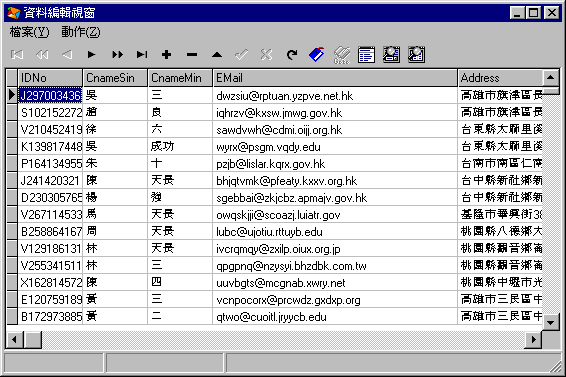
按鍵功能說明:
| 移至第一筆 (將游標移到第一筆記錄) | |
| 往前十筆 (將游標往前移10筆記錄) | |
| 上一筆 (將游標移到上一筆記錄) | |
| 下一筆 (將游標移到下一筆記錄) | |
| 往後十筆 (將游標往後移10筆記錄) | |
| 移至最後一筆 (將游標移到最後一筆記錄) | |
| 新增一筆記錄 (新增一筆記錄至資料庫) | |
| 刪除目前這筆記錄 (從資料庫刪除一筆記錄) | |
| 編輯目前這筆記錄 (可直接在欄位中修改資料) | |
| 儲存目前這筆記錄 (將目前這筆記錄儲存至資料庫) | |
| 編輯取消 (取消編輯的功能) | |
| 儲存取消 (取消儲存的功能) | |
| 將目前記錄加入書籤 (將目前這筆記錄加上書籤做標記) | |
| 回到上一次書籤之記錄 | |
| 檢視目前記錄 | |
| 搜尋特定資料 | |
| 搜尋資料 |
備註:"Ctrl-Del"可以刪除記錄,按住"Ctrl"或"Shift"則可選擇多筆記錄。
如果將條件過濾的功能應用在您自訂的資料表格內,您便會體會出它的超強功能。
例如:您可在自訂資料表格內條件過濾的住址欄位值輸入"台北"或"北市",生日欄位值輸入"1967/03/09",那麼所有住在台北市 而且生日是1967年3月9日的用戶都會被篩選出來。
一旦加上過濾之後,許多針對名單操作的功能(例如送信)只會作用在過濾後的名單(僅送郵件給過濾後的名單)。如果要將過濾條件恢復成正常狀態,則按"清除"鍵即可。
有關進一步的資料庫知識及運作,請參閱相關書籍。
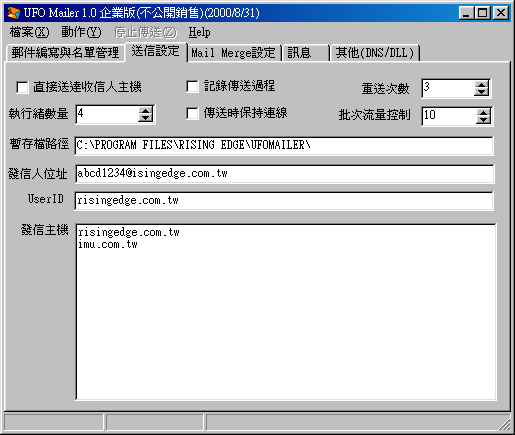
直接送達收信人主機:
如果您勾選此項,程式會模擬SMTP主機直接將信件送達收信人的主機上,不透過任何的SMTP主機來轉信,較適合沒有合適的轉信主機時使用。
例如:有一收信人的電子郵件位址是john@risingedge.com.tw,程式會直接和risingedge.com.tw主機連線,會把信件直接送達risingedge.com.tw,不經過其的SMTP主機。
記錄傳送過程:
此項目是方便您檢視在傳送的過程中是否有錯誤,以修改不當的設定或資料,如您勾選此項目,則在畫面上就會多出"傳送過程記錄"此頁次,並且會將這些記錄存成一個檔案(LOG檔),若此項目未選取,此頁次則不會出現。
重送次數:
此項目方便於因不明原因(SMTP Server的忙碌或是無法連線或EMail位址不正確等等...)所造成部份信件無法送出,等所有的名單都傳送過一次之後,將依其設定值的次數,來重送不明原因而無法送出的信件,如設定值為"3",表示將無法成功傳送的郵件重送3次。
執行緒數量:
執行緒是一輕量級的行程 (light-weighted process),主要在時間共享 ( time sharing) 設計下的作業系統才有的特色。執行緒主要用於非同步的 (asynchronous) 執行工作,使我們得以在處理名單資料和信件內容的同時,也可執行發信的動作,在此做一個簡單的比喻,送信程式比作一家郵局,執行緒比作郵局裡的郵差,頻寬比作寬度不等的馬路,如此您可想像到執行緒的數量取決於頻寬,如果頻寬有限,執行緒太多好比太多的郵差擠在狹窄的馬路上,成效不彰。因此執行緒的數量並非越高越好,建議設定值為"4"。
傳送時保持連線:
此項目是指有些SMTP主機為了防止大量的廣告信函的寄發而有的條件限制,在送完一批的信件後是否要中斷連線,再次發信時,再重新連線,如您的SMTP主機無此限制,您可勾選此項目,可增加效率。
例如:有一主機一次的連線中只允許送十封信,送完十封信之後,您必須中斷與此主機的連線,再重新連線,如同使用撥接上網,要去中斷它,再重新連線,只是此處是由程式去中斷SMTP主機的連線而非ISP。
批次流量控制:
此項目只對相同的信件內容有效(在郵件編寫與名單管理頁次之名單與信件資料來源中,有點選第(1)或第(2)項時,此功能才可供挑選),有些SMTP主機為了防止大量廣告信函的寄發而有條件限制,在每一次的連線中傳送信件的數量,先傳送此設定值的名單數量,再送一份信件檔案,如此可減少傳送的資料量,提昇效率。若此設定值為"10",程式會先送這10筆名單再送一份信件資料,如此一來即少送了九份信件資料,如果這些數量超出了SMTP主機的限制,則這一批的信件將會被攔截下來。
例如:此設定值為"10",傳送的過程為:郵件位址1→郵件位址2→郵件位址3→郵件位址4→郵件位址5→郵件位址6→郵件位址7→郵件位址8→郵件位址9→郵件位址10→郵件內容。
相反的,若無此功能時,則傳送的過程為:郵件位址1→郵件內容→郵件位址2→郵件內容→郵件位址3→郵件內容→郵件位址4→郵件內容→郵件位址5→郵件內容→郵件位址6→郵件內容→郵件位址7→郵件內容→郵件位址8→郵件內容→郵件位址9→郵件內容→郵件位址10→郵件內容。
暫存檔路徑:
傳送失敗的電子郵件名單檔案為"Error*.txt",傳送成功之電子郵件名單檔案為"OK*.txt",傳送信件過程的詳細記錄檔案為"Faillog.txt"。這些檔案皆會儲存在此目錄中。
例如:如上圖"E:\UfoMailer1.0\",這些記錄檔將會存放在此目錄底下,當然先決條件這是個已存在的子目錄,預設值會指到您的程式安裝路徑。
發信人位址:
請填寫正確的發信人郵件位址,部份SMTP主機會確認此位址的正確性,如果位址不正確就無法成功送出,但如果您有勾選 直接送達收信人主機不會有此問題。預設值是您的"電腦名稱@電腦IP位址",但您必須修改它。
例如:假如發信人主機有設定risingedge.com.tw這台的SMTP主機且會檢查此Email位址是否有此帳戶,如經查証後無此帳戶,SMTP主機將不為您服務(轉信),反之如果您在此輸入框填入chen1234@risingedge.com.tw,則risingedge.com.tw這台主機即會誠心的為您服務。
UserID:
請填寫正確發信主機名稱或IP,SMTP主機會確認此位址的正確性。例如:risingedge.com.tw。預設值是您的個人電腦IP位址。
發信人主機:
您可指定多台的SMTP主機來轉信,使用多台的SMTP主機,在於分攤主機的負荷,增快發信的速度,假如有足夠網路的頻寬,只有一台的SMTP主機,此時的負荷過重,處理的速度不足以塞滿頻寬,此時如有二台的SMTP主機,自然而然就會提昇效率。
例如:如果您有有二台SMTP主機叫做risingedge.com.tw和 imu.com.tw,那麼在此編輯器中請依序輸入這兩個主機名稱,不同主機名稱請換行,送信時SMTP的負擔會分配給這兩台主機。
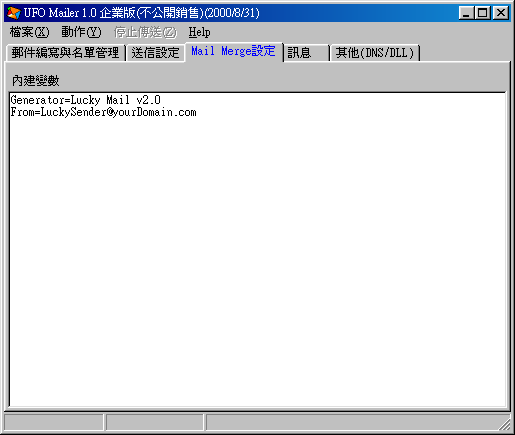
如果在前面名單與信件資料來源的選項中您選擇了(6)或(7)項,除了可以結合資料庫的資料之外,您亦可在"Mail Merge 的設定"頁次的畫面設定您的變數資料。
例如:您的範本檔裡面設有 #*AAA# 此變數,那麼請您在此"內建變數"頁次的編輯器中輸入"AAA=聲源科技",收信者所收到的信就可看到"聲源科技",其中的"聲源科技"是由您自訂其他的名詞,AAA則是要和範本檔裡的變數作對應。
在用Outlook或Netscape編信時,請不要用"Base64"或"Quoted Printable"來將郵件內文字編碼,這樣會使Mail Merge找不到要轉換的變數。在Outlook Express下,請至"工具/選項/傳送/郵件傳送格式/設定/文字編碼方式",設成"無"。如果用"Quoted Printable"也可以,但是這樣就不可以使用中文的變數了!詳細解說請參考Mail Merge說明。
在您傳送的過程中,如有任何錯誤訊息,皆會顯示在訊息頁次的畫面上 (如下圖所示)。
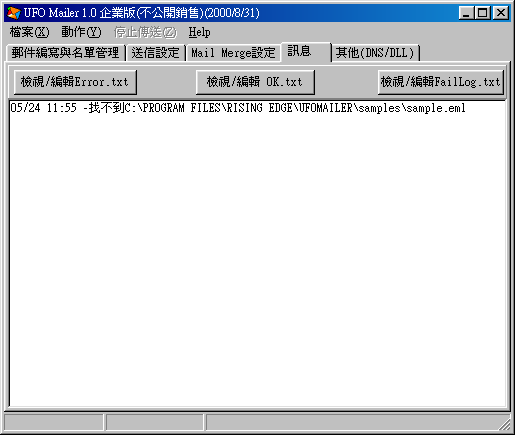
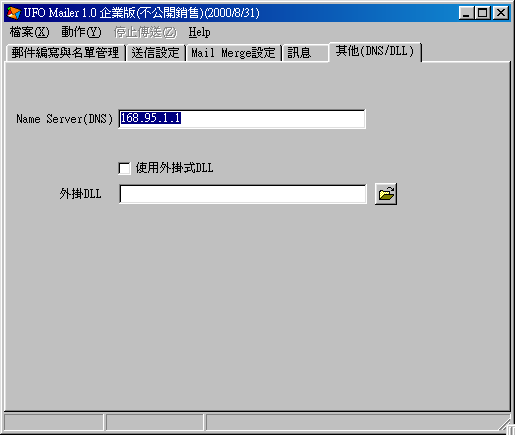
本設定只有當您想要"直接送信到收信者的郵件主機"時才有用,如果您是透過轉信主機轉信,則可忽略此一設定。
DNS (Domain Name Server) 是用來將一些Internet上所使用的名稱轉成最後所用的IP位置的伺服器。例如您要連到www.risingedge.com.tw,則要先透過DNS將此一位置轉成"203.69.243.234"。一般而言,如果您已可以正常地使用Internet,則DNS一定已經設定妥當。
然而,由於電子郵件的位置解析方式與一般的DNS解析方式小有不同,且系統並不直接支援。因此,我們根據RFC 1035規格自行發展了與DNS溝通的程式。
一般而言,我們會自動抓取目前系統的DNS設定,如果您發現我們抓到的值不正確,則請將正確的DNS IP位置填入。
如果您是使用撥接式上網,IP及DNS是動態由您的ISP所給予的,您可在撥接後,查看ISP所給予的DNS之IP,請注意!作業系統的不同,查看的方法就稍有不同,請參考以下說明:
WIN2000, NT4.0, NT3.51作業系統:
連線後可叫出連線資訊 (工作列上有兩個電腦的小圖示,在其圖示上按滑鼠左鍵兩下) 的對話方塊,在詳細資料頁次即可看到伺服器IP位址為168.95.78.38 (如下圖):
WIN98, WIN95 作業系統:
您可使用系統目錄 (Microsoft預設的WINDOWS路徑) 下的 WINIPCFG.EXE 這支程式,執行畫面如下圖:
如果您的電腦有裝網路卡,在上圖的畫面中之下拉式選單,請選擇您的網路卡之正確adapter (如上圖PPP Adapter.),再按"尚有資訊(M)>>"按鍵,即出現如下畫面:
在主電腦資訊部份,即可看到DNS伺服器顯示的IP為168.95.192.1 (如上圖所示)。

載入設定資料:
在您啟動程式時,程式自動會先找一找有沒有"UFOMailer.ini" (預設的) 檔案,如有即載入此檔的設定資料,否則就不載入任何資料,您可利用功能表的檔案(X)→載入設定資料(U),載入您先前已儲存好的設定檔案。您可在程式的下方訊息欄看到此檔案所在的路徑。
儲存目前設定:
如果您已經設定好相關傳送設定,而下次發信時您可能會用到相同的設定,此時您可利用功能表的檔案(X)→儲存目前設定(V),儲存成一個副檔名為".ini"的檔案,方便於下次發信時,直接載入此一檔案。您可在程式的下方訊息欄看到此檔案所在的路徑。
將目前設定變成預設值:
點選功能表的檔案(X)→將目前設定變成預設值(W)時,會將您目前已設定好的相關傳送設定變成預設值,存成"UFOMailer.ini"(預設檔案),下次在啟動程式時,程式會自動將您上一次的設定載入。
管理資料庫模組:
可讓您管理外掛Delphi的資料庫管理元件,您可自行載入或釋放資料庫元件,如您載入過多的資料庫模組,會佔用太多的系統資源,所以建議您直接使用我們提供的工具來管理資料庫,使用時請點選功能表的檔案(X)→管理資料庫模組(X)。
升級/重輸序號:
當您要產品升級或變更序號時,請點選功能表的檔案(X)→升級/重輸序號(Y),本產品有推廣版(即試用版)、標準版、專業版、企業版之分,不同版本所支援的功能稍有不同,若您發現部份功能被設限,無法點選時,表示您所購買的版本不支援該功能,如有特殊需求,請與本公司聯絡作產品升級。
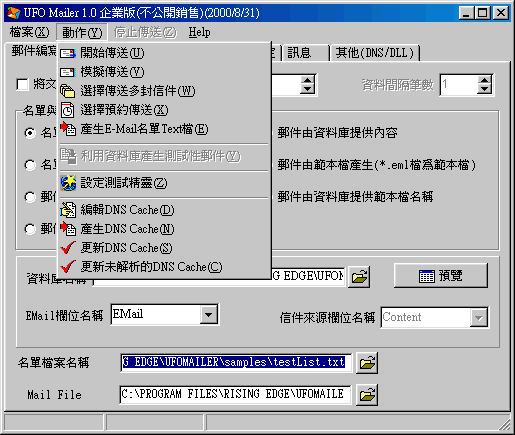
傳送多封信件:
如果在一次的發信過程中,同一收信者同時需要送給他多封信件時,這個功能即可符合您的需求,您只需將副檔名為*.bch或*.ini(程式的設定檔)加入此功能的編輯器中即可達成傳送多封信。您可在傳送多封信中編輯多個*.ini存成一個*.bch的檔案,當您要傳送多封信時,可以包含*.bch,而這個bach檔又可包含多個bach檔案,但切忌互相包含或重複使用檔案。要傳送多封信時,請點選功能表的動作(Y)→選擇傳送多封信件(W)。
預約傳送:
可讓您設定傳送信件的時間(時間是未發生的時間,如您設定已發生的時間是不被允許的),這個設定只適用一次,使用時請點選功能表的動作(Y)→選擇預約傳送(X)。
資料庫名單轉文字檔:
如果您的名單資料在資料庫中,但想用文字檔名單的方式來傳送,您可利用功能表的動作(Y)→產生EMail名單Text檔(E),即可把資料庫的名單轉成文字檔。
產生測試郵件:
可讓您產生一封即將寄出的信件(信件之副檔名為請存成.eml),可供您檢視即將寄發的信件內容,請點選功能表的動作(Y)→利用資料庫產生測試性郵件(Y)。若您在郵件編寫與名單管理頁次之名單與信件資料來源中,點選第(1)或第(2)項時,則此功能可忽略。
設定測試精靈:
可協助您設定流量控制的設定值,請點選功能表的動作(Y)→設定測試精靈(Z)。
DNS Cache:
由於DNS解析較為費時與佔用網路頻寬,且DNS出來結果很少改變。因此,如果能將DNS的解析結果放到一個Local的資料庫中,則傳送的速度與使用頻寬將被改善。
DNS Cache並不是萬靈丹,它明顯地利多於弊,但仍有小缺點,茲比較如下:
優點:
- 可提升傳送速度與節省網路頻寬。
- DNS可以預先被解析,事先即可過濾出不良的Email位址。
缺點:
因為DNS的對應可能會隨時被修改 (很少會有這種情況),所以DNS Cache中所儲存的資料可能已過期。
以上的顧慮可以藉著一些維護性的程式來解決,讓過期、無法連線的主機自動更新為最新的資料(UFO Mailer1.0 標準版不附此一維護程式)。
因為維護一個龐大的郵寄名單需要專業的知識,因此本公司不排除以代客送信的模式替有此需求的廠商服務。
開始傳送:
一切就緒後,請點選功能表的動作(Y)→開始傳送(V),開始傳送您的信件。
停止傳送:
當您有連線傳送信件時,功能表上的停止傳送(Z)才可點選,點選它時即可中斷您的傳送動作。